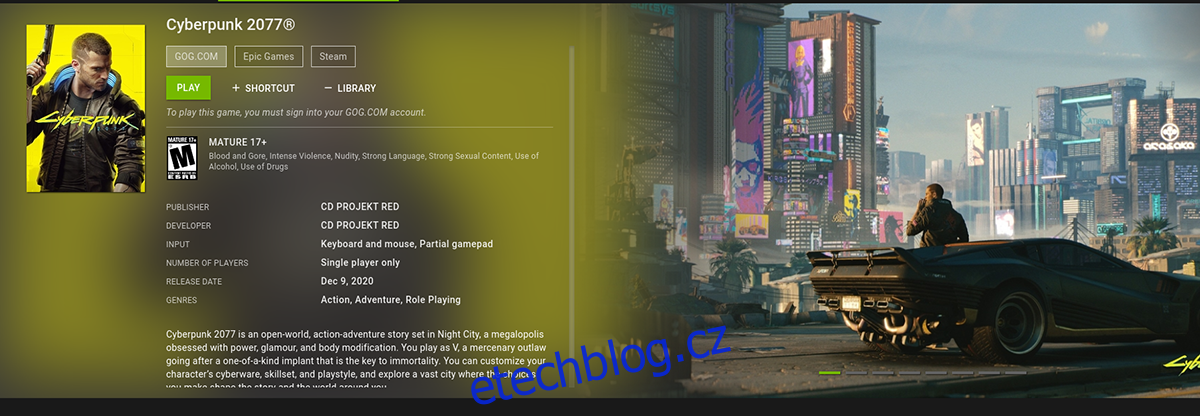Možná nevíte, že i na Linuxu lze využívat streamovací službu her od společnosti Nvidia. Ačkoli to vyžaduje drobné úpravy, je to skutečně možné. Tento návod vás provede procesem zprovoznění GeForce Now na vašem linuxovém systému.
Volba vhodného webového prohlížeče
Aplikace GeForce Now oficiálně pro Linux neexistuje, což znamená, že k využití služby je nutné použít podporovaný webový prohlížeč. Aktuálně se jako nejvhodnější volba jeví Google Chrome.
Pro instalaci Google Chrome na Linux budete potřebovat balíček pro vaši distribuci. Oficiálně je prohlížeč podporován pro Ubuntu, Debian, Fedora a OpenSUSE. Uživatelé Arch Linuxu mohou Chrome získat z AUR.
Instalace Google Chrome
Pro instalaci Google Chrome otevřete v Linuxu terminál. Nejrychleji to zvládnete klávesovou zkratkou Ctrl + Alt + T nebo vyhledáním aplikace „Terminál“ v menu aplikací.
Po otevření terminálu můžete přistoupit k samotné instalaci. Následujte instrukce specifické pro vaši linuxovou distribuci.
Ubuntu
Začněte stažením balíčku DEB z oficiálního webu Google Chrome. Po stažení přejděte do složky „Downloads“ pomocí příkazu `cd` a následně spusťte instalaci pomocí `apt install`:
sudo apt install ./google-chrome-stable_current_amd64.deb
Debian
Postup pro Debian je podobný. Navštivte stránku pro stažení Google Chrome a vyberte balíček „DEB“. Poté se přesuňte do složky „Downloads“ a spusťte instalaci pomocí `dpkg`:
cd ~/Downloads
sudo dpkg -i google-chrome-stable_current_amd64.deb
Následně vyřešte případné problémy se závislostmi:
sudo apt-get install -f
Arch Linux
Instalace na Arch Linuxu probíhá přes AUR. Spusťte následující příkazy:
sudo pacman -S git base-devel
git clone https://aur.archlinux.org/trizen.git
cd trizen/
makepkg -sri
trizen -S google-chrome
Fedora
Na Fedoře si stáhněte balíček RPM z oficiální stránky Chrome. Přejděte do složky „Downloads“ a nainstalujte balíček pomocí příkazu `dnf install`:
cd ~/Downloads/
sudo dnf install google-chrome-stable_current_x86_64.rpm
OpenSUSE
Pro OpenSUSE si opět stáhněte balíček RPM z stránky pro stažení Chrome. Po stažení se přesuňte do složky „Downloads“ a použijte příkaz `zypper install`:
cd ~/Downloads
sudo zypper install google-chrome-stable_current_x86_64.rpm
Instalace rozšíření pro změnu User-Agent
Z neznámého důvodu Nvidia blokuje používání GeForce Now na Linuxu v jakémkoli prohlížeči, ačkoli Chrome je plně schopen hry vykreslovat. Abychom tento blok obešli, budeme potřebovat rozšíření, které oklame Nvidii a přesvědčí ji, že používáme Windows.
Rozšíření si stáhnete z webového obchodu Chrome kliknutím na „Přidat do Chrome“. Po instalaci rozklikněte jeho ikonku.
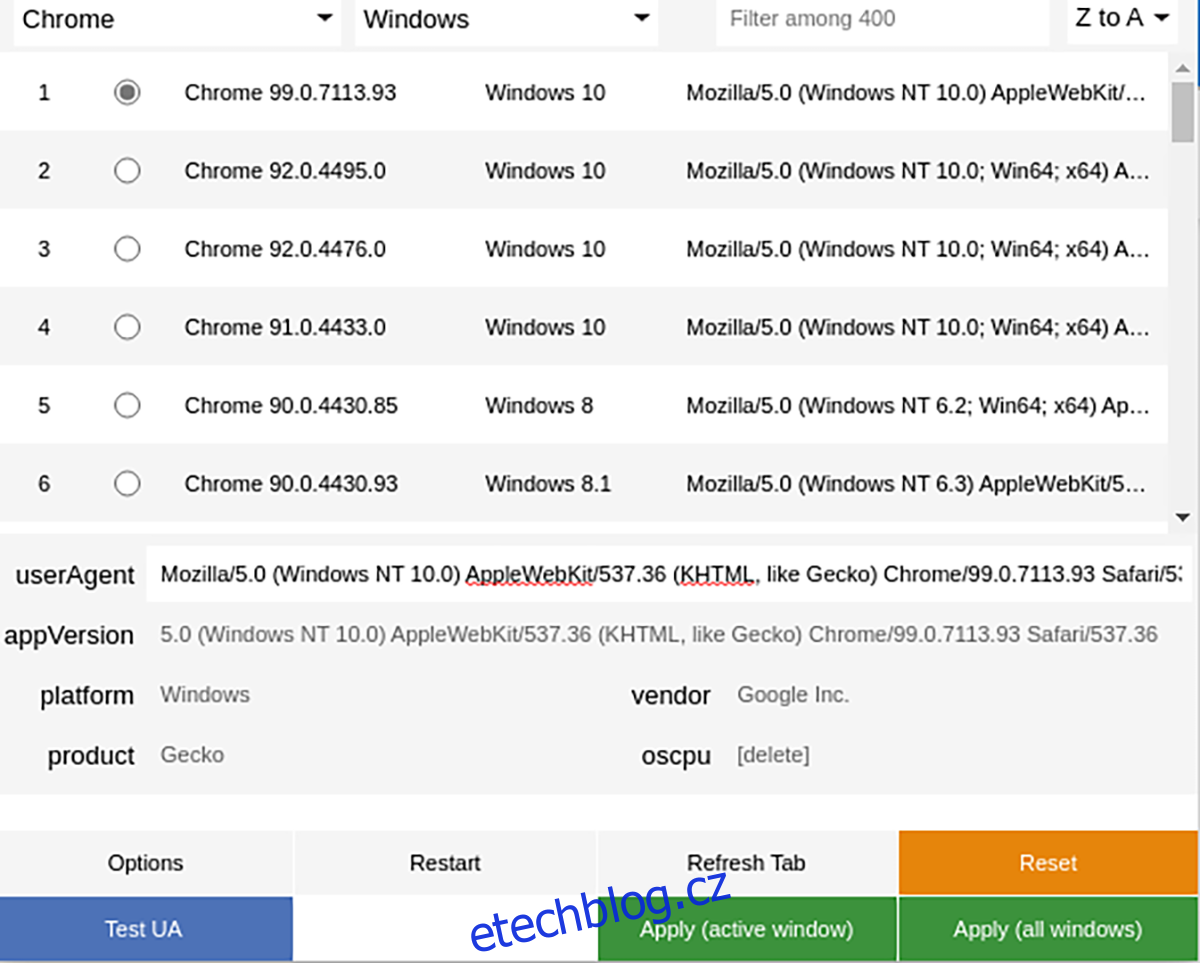
V rozhraní rozšíření zvolte „Chrome 99“ a následně klikněte na „Použít (všechna okna)“. Tímto krokem „přesvědčíte“ Nvidii, že používáte Windows.
Spouštění GeForce Now na Linuxu
S nainstalovaným prohlížečem a nastaveným rozšířením pro změnu User-Agent v prohlížeči Chrome můžete začít streamovat hry GeForce Now na Linuxu. Následujte tyto kroky:
Krok 1: Navštivte web GeForce Now a vytvořte si uživatelský účet, ať už bezplatný nebo placený.
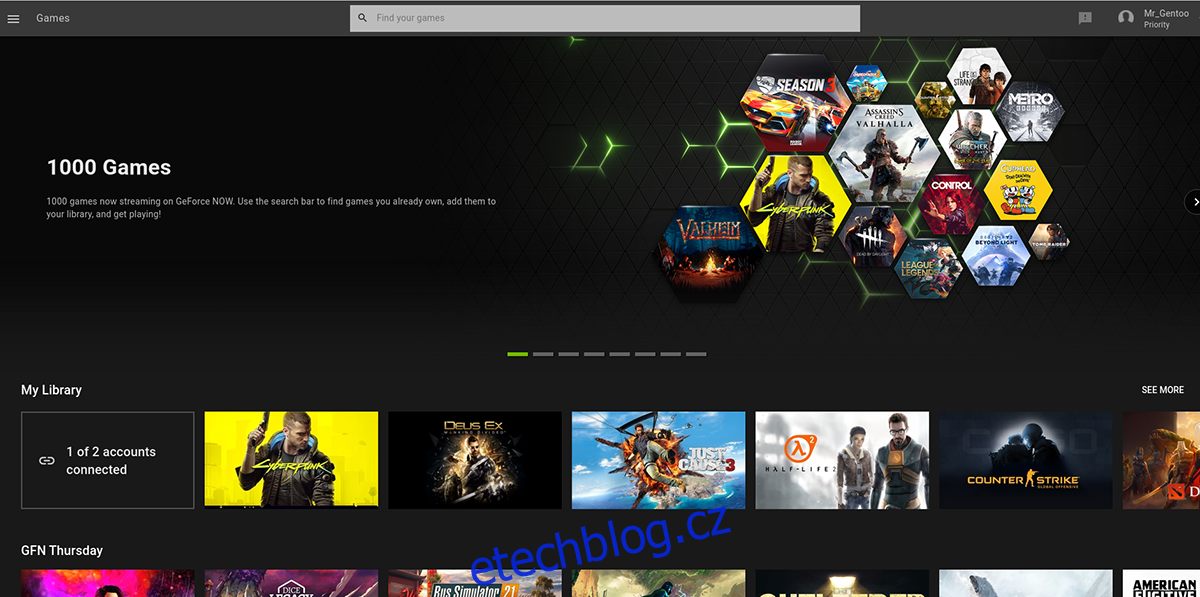
Krok 2: Po vytvoření účtu propojte svůj účet Steam (a případně i Epic Games). Následně uvidíte ve své knihovně GeForce Now hry, které vlastníte a které jsou dostupné ve službě.
Krok 3: Vyberte hru, kterou chcete hrát, a kliknutím ji spusťte. Google Chrome ji spustí v celoobrazovkovém režimu. Užijte si hraní!